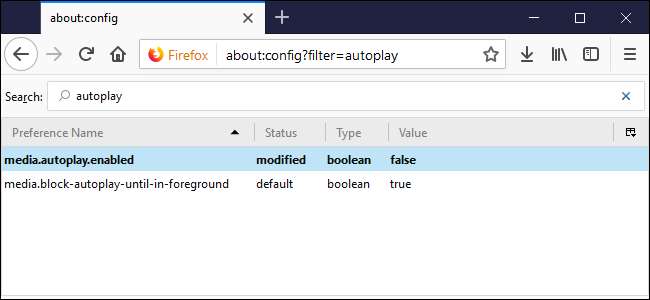
Sembra che ogni sito di notizie inizi a riprodurre video automaticamente in questi giorni. Questi sono incredibilmente fastidiosi, ma per fortuna è facile bloccarli in Firefox.
Per impostazione predefinita, Firefox consente la riproduzione automatica dei contenuti. Tuttavia, la riproduzione non verrà avviata finché il fotogramma video non sarà visibile sullo schermo. Questo aiuta a impedire ai siti di nascondere il video dietro altri contenuti o nella parte inferiore della pagina. Dal momento che stai leggendo questo articolo, tuttavia, presumiamo che non desideri affatto la riproduzione automatica.
RELAZIONATO: Come modificare le impostazioni avanzate nascoste in qualsiasi browser
Non troverai un interruttore per la riproduzione automatica nel normale menu delle opzioni di Firefox: è nascosto in
Il segreto di Firefox su: menu avanzato di configurazione
. Al momento siamo interessati solo alle impostazioni di riproduzione automatica dei contenuti multimediali, quindi apri una nuova scheda e incolla
about: config? filter = autoplay
nel tuo browser.
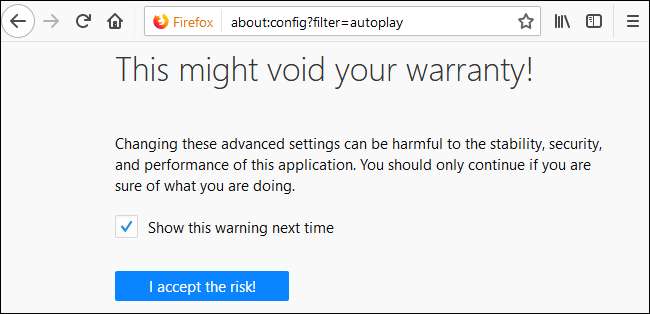
Non preoccuparti, scherzare con le opzioni in about: config non invaliderà effettivamente alcuna garanzia e, se segui queste istruzioni, probabilmente non sbaglierai nulla. (E se mai sbagli qualcosa, puoi aggiustarlo semplicemente Firefox "rinfrescante" ). Vai avanti e deseleziona "Mostra questo avviso la prossima volta", quindi fai clic su "Accetto il rischio!"
Questo ti porterà alla pagina about: config, pre-filtrata per mostrare solo le opzioni con "autoplay" nel nome. Fare doppio clic su "media.autoplay.enabled" per passare da true a false.
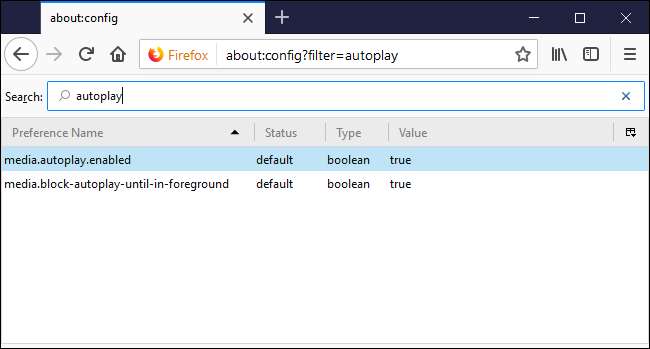
Noterai che il testo ora è in grassetto. Qualsiasi impostazione che è stata modificata in about: config avrà il testo in grassetto e il campo "Status" sarà "modificato". Noterai anche che c'è un'altra opzione, "media.block-autoplay-until-in-foreground". Ti consigliamo di lasciare questo impostato su true.
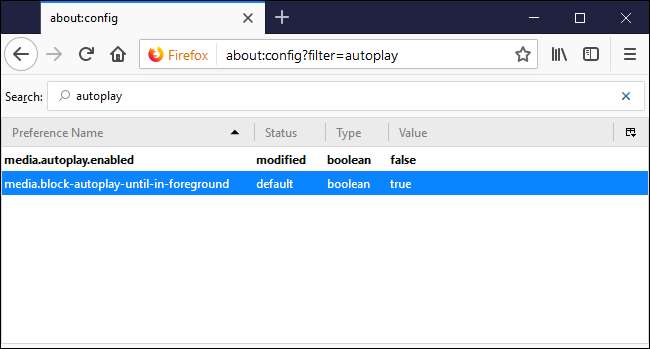
Di più: le modifiche alla configurazione (comprese queste due) hanno effetto immediato, quindi non è necessario riavviare. Se per qualsiasi motivo desideri riattivare la riproduzione automatica, puoi fare nuovamente doppio clic su "media.autoplay.enabled" per ripristinarla.







